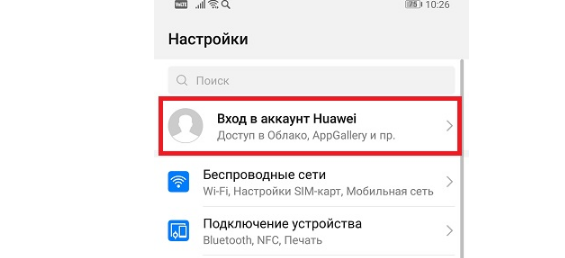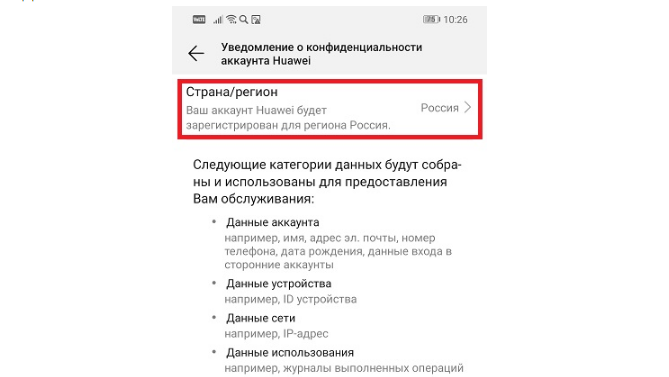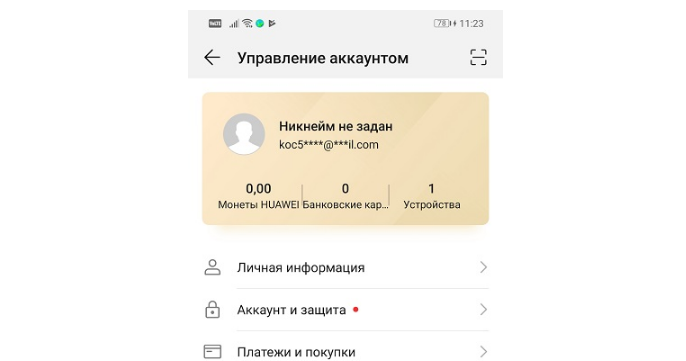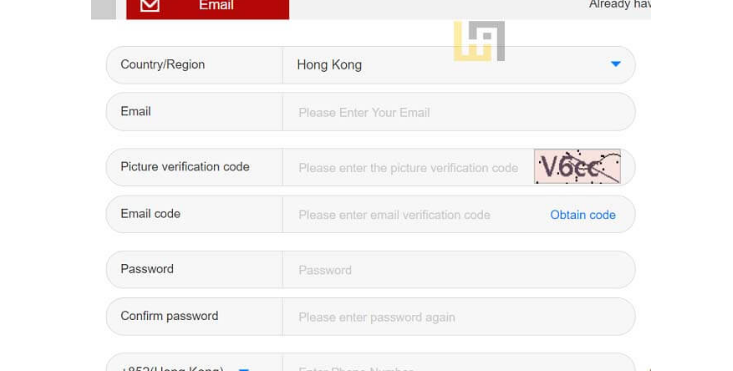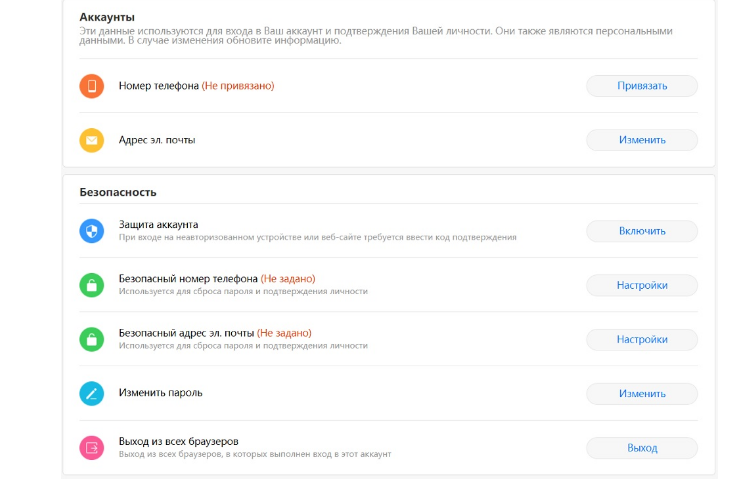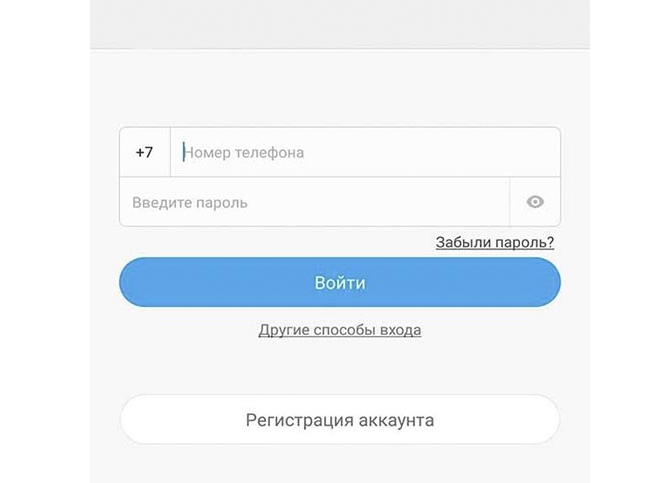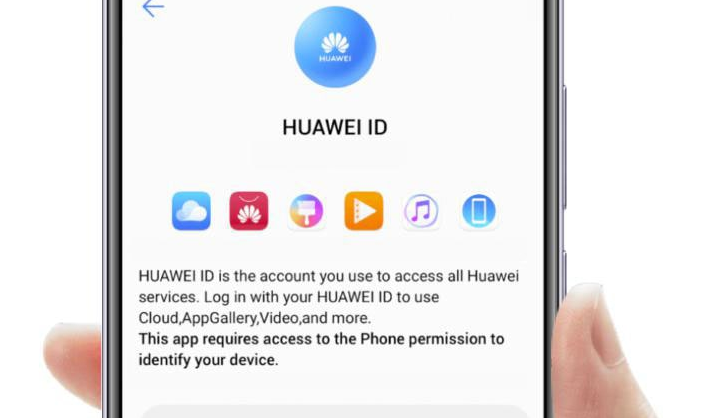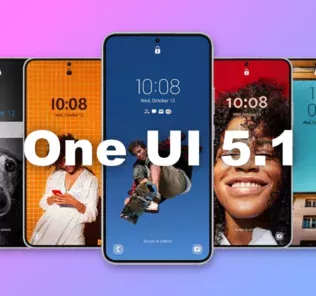Содержание
- Нужно ли создавать
- Как правильно создать
- В браузере
- Через смартфон
- Как настроить
- Как войти в существующий
- Как поменять
- Как отвязать
- Как полностью удалить
- В личном кабинете
- Через настройки телефона
- Как войти, если забыл пароль
Нужно ли создавать
Аккаунт Huawei — это специальный онлайн-сервис в смартфонах одноименной марки. Его использовании помогает контролировать не только телефон, но и остальные девайсы от данной компании.
Особенно важен данный сервис для устройств серии Mate 30, так как на них не поддерживаются Google-сервисы.
Есть несколько плюсов в сторону использования данной опции:
- контроль покупок в приложениях «Темы» или «AppGallery»;
- доступ к уникальным темам;
- облачное хранилище, которым можно пользоваться как с телефона, так и с компьютера;
- функция безопасности, которая поможет сохранить личные данные;
- использование Huawei Pay;
- доступ к приложению HiCare;
- возможность резервного копирования системы.
Существенных минусов данной функции замечено не было, поэтому создание профиля Huawei приносит множество преимуществ.
Как правильно создать
Создать его можно как напрямую через смартфон, так и через браузер.
Создавать учетную запись лучше напрямую через телефон — это гораздо проще и удобнее.
В браузере
1. Откройте официальный сайт.





Аккаунт готов, теперь вы можете зайти в него через «Настройки».
Через смартфон
Данный вариант гораздо проще предыдущего, но для него вам понадобится смартфон Huawei и доступ в интернет.
Что необходимо сделать:
1. Откройте «Настройки».

3. Прочитайте правила и примите их.
4. Введите дату рождения.
5. Выберите тип регистрации.
6. Теперь укажите всю требуемую информацию — после этого на ваш номер/почту придет код подтверждения, введите его в специальном поле.
7. Нажмите кнопку «Завершить регистрацию».
Теперь вы можете пользоваться всеми функциями сервиса.
Как настроить
В настройках установите уникальную тему и обои, обновите дизайн. Также настройте системные программы: например, активируйте облако и синхронизацию контактов, внести параметры в приложение «Здоровье» и укажите свой город в программе «Погода».
Так же рекомендуется включить двойную идентификацию: тогда при каждом входе на номер будет приходить одноразовый пароль, что защитит ваши данные от несанкционированного доступа.
Как войти в существующий
- Вход осуществляется с помощью логина и пароля. Зайдите в настройки, нажмите на строчку «Войти в аккаунт Huawei» и введите логин и пароль.
- Чуть ниже находится кнопка «Вход через SMS-сообщение»: нажмите на нее, если хотите войти без пароля, с помощью ввода кода из ответного смс.
- Можно войти с помощью аккаунта Google при условии, что он привязан к учетной записи Huawei. Если нет, произойдет автоматическая регистрация в системе. Для этого нажмите на маленький значок в форме логотипа Google, что находится чуть ниже формы авторизации. Выберите свою учетную запись и нажмите «Войти» или «Зарегистрироваться».
- Авторизоваться можно с помощью QR-кода: нажмите на небольшой значок в правом верхнем углу и отсканируйте его с другого устройства. Данный способ удобен в том случае, если вам нужно связать два девайса между собой.
Как поменять
Для этого зайдите в настройки смартфона, нажмите на верхнюю строчку — откроется ваша учетная запись. Пролистайте вниз и нажмите на красную кнопку «Выход». Будет произведен выход из учетной записи и в открывшемся окне вы сможете авторизоваться уже в другой.
Как отвязать
Отвязать учетную запись на смартфоне можно только посредством изменения номера телефона или электронной почты. Для этого войдите в панель управления, выберите раздел «Аккаунт и защита» и нажмите на строчку «Телефон» или «Эл. почта» — в зависимости от того, что хотите изменить. Теперь введите код подтверждения, отправленный на номер или почту, и укажите новые данные.
Как полностью удалить
Обратите внимание, что данное действие безвозвратно удалит саму учетную запись и все связанные с ней данные.
В личном кабинете
Зайдите в настройки телефона, а затем в центр управления. Здесь перейдите в раздел «Конфиденциальность» и в открывшемся меню нажмите «Удалить аккаунт».
Для осуществления действия необходимо будет ввести пароль.
Через настройки телефона
Перейдите в настройки, категория «Аккаунты». Пролистайте список, найдите свою учетную запись и нажмите «Удалить».
Как войти, если забыл пароль
Восстановить пароль получится только в том случае, если у вас есть доступ к привязанному к нему номеру телефона или электронной почте.
Чуть ниже формы авторизации нажмите на строчку «Забыли пароль?»: на ваш номер/почту будет выслан код подтверждения. Введите его в форме ниже и авторизация произойдет автоматически.
Если у вас нет доступа к номеру телефона/электронной почте, восстановить доступ к учетной записи будет невозможно.
( 1 оценка, среднее 5 из 5 )
Как сменить номер телефона на всех аккаунтах?
Как добавить, изменить или удалить номер телефона
- На телефоне или планшете Android откройте приложение «Настройки» Google. Управление аккаунтом Google.
- Вверху экрана нажмите Личная информация.
- В разделе «Контактная информация» выберите Телефон.
- В этом окне вы можете: Добавить номер.
- Следуйте инструкциям на экране.
- Как отвязать номер телефона от всех аккаунтов?
- Как изменить номер телефона в аккаунте Google на айфоне?
- Как изменить номер телефона к которому привязана банковская карта?
- Что нужно сделать при смене номера телефона?
- Как удалить старый номер с аккаунта?
- Что будет с моим старым номером телефона?
- Как изменить личные данные в аккаунте?
- Как поменять номер в Ватсап чтобы все узнали?
- Как отвязать номер телефона от айфона?
- Можно ли отвязать номер телефона от карты?
- Что делать если карта Сбербанка привязана к другому номеру?
- Можно ли давать номер телефона к которому привязана карта?
- Можно ли просто поменять номера?
- Можно ли поменять номер телефона не меняя сим карту?
- Можно ли изменить владельца номера телефона?
- Как сменить номер телефона чтобы никто не узнал?
- Как удалить зарегистрированный номер телефона?
- Что дает привязка номера?
- Как отвязать номер телефона от всех аккаунтов Яндекс?
- Как найти номер телефона в гугл аккаунте?
- Как сменить устройство в аккаунте Google?
- Что делать если нет номера телефона к которому привязана карта?
- Как узнать к кому привязана карта?
- Как сделать чтобы карта была привязана к телефону?
- Что нужно чтобы перенести номер?
- Как менять номер?
- Как Ватсап оповещает о смене номера?
- Как удалить номер телефона со всех аккаунтов стим?
- Как отвязать свой аккаунт от другого устройства?
- Как удалить номер телефона с электронной почты?
- Как зайти в настройки аккаунта?
- Как изменить проверенный номер телефона на айфоне?
- Как восстановить свой аккаунт гугл по номеру телефона?
- Как отвязать номер телефона от устройства?
- Как удалить все аккаунты привязанные к номеру телефона Инстаграм?
- Как сбросить номер телефона в инстаграме?
Как отвязать номер телефона от всех аккаунтов?
Как запретить использовать номер телефона во всех сервисах Google:
- Перейдите в раздел Телефон на странице «Аккаунт Google».
- Рядом с номером телефона нажмите на значок «Удалить»
- Снова добавьте его в разделе Номер телефона.
- Чтобы вернуть номер в другие сервисы Google, добавьте его снова в настройках этих сервисов.
Как изменить номер телефона в аккаунте Google на айфоне?
На устройстве iPhone или iPad откройте приложение Gmail.Вы можете:
- Добавить номер. В разделе «Ваш номер телефона» нажмите Указать номер телефона.
- Изменить номер.
- Удалить номер.
Как изменить номер телефона к которому привязана банковская карта?
Чтобы сообщить банку Ваш финансовый телефон с помощью банкомата:
- Вставьте Вашу карту, к которой хотите привязать номер телефона в банкомат
- Введите пин-код
- Выберите «Перейти к другим операциям»
- Выберите «Мои настройки»
- Нажмите «Указать основной (финансовый) номер телефона»
Что нужно сделать при смене номера телефона?
Ваш новый номер Мегафон
|
Действие |
USSD-команда |
|---|---|
|
Прекращение действия услуги для всех номеров |
*270*3#p |
|
Смена режима для конкретного старого номера на «Односторонний» |
*270*1* номер телефона начиная с кода оператора #p |
|
Смена режима для конкретного старого номера на «Двусторонний» |
*270*3* номер телефона начиная с кода оператора #p |
Как удалить старый номер с аккаунта?
- На устройстве Android откройте «Настройки» Google.
- Вверху экрана нажмите Личная информация.
- В разделе «Контактная информация» выберите Телефон.
- Выберите номер телефона.
- Нажмите на значок «Удалить»
- В левом верхнем углу экрана нажмите на значок «Назад».
- В верхней части экрана нажмите Безопасность.
Что будет с моим старым номером телефона?
Что делают со старыми номерами телефонов
Вы можете просто перестать ею пользоваться или перестать оплачивать связь — сначала оператор ее заблокирует и перевыпустит. Это происходит по той причине, что количество номеров ограничено (да и цифр тоже), поэтому операторы вынуждены возвращать этот номер в продажу.
Как изменить личные данные в аккаунте?
Как изменить личные данные:
- На телефоне или планшете Android откройте приложение «Настройки».
- Выберите Google. Управление аккаунтом Google.
- Вверху экрана выберите Личная информация.
- В разделе «Основная информация» или «Контактная информация» нажмите на сведения, которые хотите изменить.
- Внесите изменения.
Как поменять номер в Ватсап чтобы все узнали?
Если вы меняете номер на том же телефоне, сначала вставьте в телефон SIM-карту с новым номером:
- Откройте WhatsApp.
- Нажмите Другие опции > Настройки > Аккаунт > Изменить номер > ДАЛЕЕ.
- Введите старый номер телефона в первое поле, а новый номер — во второе.
- Нажмите ГОТОВО.
Как отвязать номер телефона от айфона?
На iPhone, iPad или iPod touch
Перейдите в меню «Настройки» > [ваше имя] > «Имя, номера телефонов, e-mail». Нажмите ссылку «Изменить», расположенную рядом с заголовком «Контактные данные». Нажмите «Удалить» рядом с номером телефона и следуйте инструкциям.
Можно ли отвязать номер телефона от карты?
Отвязать номер через банкомат или терминал
Вставить карту в картридер. Ввести ПИН-код. Выбрать раздел «Мобильный банк». Нажать кнопку «Отключить».
Что делать если карта Сбербанка привязана к другому номеру?
Как привязать номер к карте Сбербанка по телефону?:
- позвонить в call-центр ПАО «Сбербанк» по номеру 8 800 555 555 0;
- назвать себя, свои паспортные данные и ответить на контрольный вопрос;
- сообщить номера карты и сотового телефона, которые должны быть связаны;
- попросить о подключении услуги.
Можно ли давать номер телефона к которому привязана карта?
В этом случае вы можете без опаски сообщить отправителю: Название банка и номер телефона, к которому привязан счет. В большинстве случаев этих данных достаточно для перевода. Они позволят другому человеку мгновенно перекинуть вам деньги, например через Систему быстрых платежей.
Можно ли просто поменять номера?
Так, если вы приедете в ГИБДД лично, чтобы подать заявление, заплатите 2000 рублей; через госуслуги — 1400 рублей. На «госуслугах» выбираете ссылку «Получить услугу» и заполняете заявление. В выбранное время отправляетесь в подразделение ГИБДД, где сдаете старые номера (они утилизируются) и получаете новые.
Можно ли поменять номер телефона не меняя сим карту?
Среди ограничений, отметим то, что невозможна смена номера без замены сим-карты, если он перенесен от другого сотового оператора. В этом случае потребуется перейти на обслуживание к своему первоначальному оператору. Сменить у него номер, а после этого снова вернуться на прежнего сотового оператора.
Можно ли изменить владельца номера телефона?
Сначала в офис должен обратиться действующий владелец для оформления заявления на переоформление, затем новый владелец для проведения самой процедуры переоформления. Новый владелец может нанести визит в любой офис региона подключения. Стоимость услуги — 150 рублей с учётом НДС.
Как сменить номер телефона чтобы никто не узнал?
Если вы не хотите, чтоб кто-то из знакомых узнал ваш новый мобильный, то выбирайте пункт «Отключить учётную запись». После отключения аккаунт зарегистрируйтесь в мессенджере снова. Не восстанавливайте аккаунт из резервной копии, если хотите использовать другой мобильный телефон.
Как удалить зарегистрированный номер телефона?
На устройстве Android. Откройте меню и выберите «Настройки». Нажмите на номер телефона. В открывшемся окне выберите Отменить регистрацию номера.
Что дает привязка номера?
Привязав номера близких к своему номеру, вы можете управлять услугами на них, следить за состоянием баланса и пополнять его. Это удобно, если в вашей семье именно вы отвечаете за мобильную связь.
Как отвязать номер телефона от всех аккаунтов Яндекс?
Удалить номер телефона:
- Перейдите на страницу Телефонные номера.
- Нажмите на поле с защищенным номером телефона, а затем на кнопку Удалить.
- Если номер вам недоступен, выберите Нет доступа к номеру.
- Введите полученный код, если удаляемый номер вам доступен, а затем — пароль от аккаунта.
Как найти номер телефона в гугл аккаунте?
Перейдите на страницу Настройки доступа своего аккаунта Google. В разделе «Контакты» выберите Информация о контактах с ваших устройств.
Как сменить устройство в аккаунте Google?
Управление аккаунтом Google.
В верхней части экрана нажмите Безопасность. В разделе «Вход в аккаунт Google» выберите Двухэтапная аутентификация. При необходимости выполните вход. В разделе «Надежные устройства» нажмите Удалить.
Что делать если нет номера телефона к которому привязана карта?
Добрый день. Если у вас больше нет доступа к номеру, привязанному к вашей карте стоит его сменить на новый.Изменить номер можно:
- В приложении банка.
- Через банкомат.
- Обратиться в отделение с паспортом.
- Позвонить на горячую линию (не во всех банках можно этим воспользоваться).
Как узнать к кому привязана карта?
Самостоятельно узнать данные владельца карты по ее номеру не получится. Информация о личности держателя платежного инструмента конфиденциальна. Даже если обратиться в банк и описать менеджерам ситуацию, они не раскроют личность владельца, однако помощь оказать могут.
Как сделать чтобы карта была привязана к телефону?
Через банкомат или терминал. Для этого, после авторизации карты путем введения пин-кода, выбираем в главном меню функцию «мобильный банк», и перейдя в следующий раздел выбираем услугу «подключить основную карту». После чего появится поле, в котором нужно будет указать ваш контактный номер.
Что нужно чтобы перенести номер?
Чтобы начать переход на другого оператора, необходимо написать заявление о переносе номера, заключить договор с оператором-реципиентом (тем, к которому переходите) и получить новую SIM-карту с временным номером — на нее позднее и будет перенесён ваш номер.
Как менять номер?
Изменить номер, не меняя владельца:
- авторизоваться или зарегистрироваться на портале Госуслуг;
- на странице найти раздел «Получение номерных знаков»;
- нажать на открывшемся окне кнопку «Получить услугу»;
- заполнить заявку с предоставлением личных данных.
Как Ватсап оповещает о смене номера?
При изменении номера телефона WhatsApp: Все данные вашего аккаунта, включая фото профиля, имя, индивидуальные и групповые чаты, сведения и настройки будут перенесены со старого номера телефона на новый номер. Аккаунт WhatsApp, связанный с вашим прежним номером телефона, будет удалён.
Как удалить номер телефона со всех аккаунтов стим?
Войдите в свой аккаунт через магазин Steam, затем:
- Перейдите на страницу «Об аккаунте»
- Выберите «Управление номером телефона»
- Выберите «Удалить номер телефона»
- Чтобы удалить номер, нужно ввести код из аутентификатора или СМС. Выберите один из этих вариантов и следуйте дальнейшим указаниям.
Как отвязать свой аккаунт от другого устройства?
Зайдите в настройки аккаунта Google. Откройте раздел «Безопасность» и пролистайте до пункта «Ваши устройства». Нажмите «Управление устройствами», чтобы увидеть все гаджеты с доступом к вашему аккаунту. Выберите устройство, с которого нужно разлогиниться, и нажмите «Закрыть доступ».
Как удалить номер телефона с электронной почты?
Удалить номер телефона:
- Перейдите → «Все настройки» → «Аккаунт» → «Контакты и адреса».
- Нажмите напротив номера.
- Выберите «Есть доступ к номеру».
- Введите код из СМС, чтобы подтвердить удаление.
Как зайти в настройки аккаунта?
Какие настройки доступны:
- В разделе «Аккаунт» выберите Управление аккаунтом Google.
- В верхней части экрана пролистайте вкладки до нужного раздела.
- Откройте вкладку: Главная. Личные данные. Здесь указана основная информация вашего аккаунта Google. Подробнее о том, как изменить имя и другие личные данные.
Как изменить проверенный номер телефона на айфоне?
Добавление или удаление проверенного номера телефона:
- Откройте «Настройки» > [Ваше имя] > «Пароль и безопасность».
- Коснитесь «Изменить» (над списком проверенных телефонных номеров) и выполните одно из описанных ниже действий. Добавление номера. Коснитесь «Добавить проверенный номер телефона». Удаление номера.
Как восстановить свой аккаунт гугл по номеру телефона?
Чтобы проверить это, выполните следующие действия:
- Откройте страницу Аккаунт Google.
- На панели навигации слева выберите Безопасность.
- В разделе Вход в аккаунт Google нажмите Вход в аккаунт с помощью телефона.
- Нажмите Настроить.
- Вы можете:
- Добавить номер.
- Введите номер телефона, который:
- Следуйте инструкциям на экране.
Как отвязать номер телефона от устройства?
На устройстве Android. Откройте меню и выберите «Настройки». Нажмите на номер телефона. В открывшемся окне выберите Отменить регистрацию номера.
Как удалить все аккаунты привязанные к номеру телефона Инстаграм?
Приложение Instagram для Android
Нажмите значок в правом верхнем углу экрана и выберите Настройки. Нажмите Вход в несколько аккаунтов. Нажмите рядом с аккаунтом, который хотите удалить. Выберите Удалить.
Как сбросить номер телефона в инстаграме?
Нажмите значок в правом верхнем углу экрана и выберите Настройки. Выберите Безопасность, а затем — Двухфакторная аутентификация. Если двухфакторная аутентификация уже включена, нажмите переключатель SMS. Не вводите код, а нажмите Изменить номер телефона под кнопкой Далее.
Ответить
Содержание:
- Что такое аккаунт Huawei и для чего он нужен?
- Как зарегистрировать аккаунт Huawei?
- Как войти в аккаунт
- Как поменять аккаунт на телефоне Huawei?
- Как отвязать аккаунт Huawei?
- Как удалить аккаунт Хуавей на телефоне?
- Что делать, если забыл пароль от аккаунта?
Аккаунт Huawei — это специальный сервис в телефонах Huawei, Honor и других моделях. Который помогает контролировать все привязанные девайсы, покупки приложений в магазине AppGallery или «Темах». Несмотря на то, что эта функция идет по умолчанию в каждый телефон брэнда Хуавей, не все пользователи регистрируются в нем.
Что такое аккаунт Huawei и для чего он нужен?
Аккаунт Huawei = это доступ к множеству полезных функций, например, к облачному хранилищу. Разработчик внедрил свой собственный сервис во все свои девайсы и предлагает пользователям разные возможности.
Зарегистрированные пользователи могут пользоваться официальным магазином Хуавей.
Плюсы и минусы использования
Основным преимуществом Huawei ID — это его функционал:
Пользователи получают доступ к уникальным темам, адаптированных строго под Ваш девайс.
Открываются мобильные службы.
Возможность скачивать приложения и программы с маркета AppGаllery.
Облачное хранилище, доступное на всех мобильных гаджетах Хуавей. Выгружайте контакты, сообщения, пароли Wi–Fi и другую информацию на облако Mоbile Cloud. Для получения загруженных данных с других девайсов авторизуйтесь с того же аккаунт на сайте cloud.huawei.com.
Можно включить специальную защиту от потери личной информации. Включив дополнительную функцию безопасности, система станет отслеживать все проводимые операции, связанные с аккаунтом. Если вы решите выполнить вход с нового девайса, то система обязательно попросит подтвердить личность и отправит специальное СМС с кодом для идентификации.
На данный момент пользователи не отмечают явных минусов касаемо использования сервиса. Единственное, что заметили владельцы мобильных гаджетов – это приложение AppGallery, которое является аналогом Gоogle Play и предлагает установить программы на мобильный гаджет.
Большинство отзывов отмечают небольшой ассортимент приложений для скачивания. Но, это связано с тем, что маркет появился сравнительно недавно и является стандартным сервисом на некоторых моделях мобильных гаджетов.
Как зарегистрировать аккаунт Huawei?
Есть несколько способов регистрации аккаунта Huawei:
Регистрация из меню настроек самого смартфона.
Регистрация при помощи РС
Регистрация при помощи смартфона
Для того, чтобы зарегистрировать аккаунт Huаwei при помощи мобильного гаджета нужно сделать следующее :
Включите свой девайс.
Зайдите в настройки.
Перейдите к идентификатору Huаwei и нажмите на него.
Нажмите на Регистрация.
Примите условия — «Согласен».
Выберите свою страну.
Снова примите пользовательское соглашение.
Введите дату своего рождения.
Введите свой адрес электронной почты и установите пароль для учетной записи Huаwei.
Вы получите подтверждение по электронной почте. Нажмите на ссылку.
Регистрация аккаунта на сайте Huawei
Так же зарегистрировать аккаунт Huаwei Вы можете при помощи оффициального сайта, для этого сделайте следующее:
Сначала перейдите на сайт HiClоud и нажмите «Зарегистрироваться».
Здесь Вы увидите 2 варианта: зарегистрироваться по электронной почте и зарегистрироваться по мобильному.
Для регистрации по емейлу: Выберите страну и введите свой адрес электронной почты.
Введите код подтверждения, который Вы получите.
Настройте пароль.
Принять условия.
Нажмите кнопку, чтобы закончить регистрацию.
Для регистрации через смартфон:
Выберите страну и введите номер мобильного телефона.
Настроить пароль.
Нажмите «Отправить» под SМS-кодом.
Принять условия.
Нажмите кнопку, чтобы завершить регистрацию.
Как войти в аккаунт
Войти в аккаунт Хуавей возможно при помощи логина и кода. Главное, правильно ввести комбинации. При первом входе, нажмите на кнопку «Запомнить». Она поможет не вносить данные при каждом новом включении. Чтобы повысить безопасность информации, установите двойную проверку. При каждой активации, получите специальный код для ввода на мобильный номер.
Как настроить аккаунт на телефоне Huаwei?
Чтобы сервис осуществлял исправную работу рекомендуется предоставить ему все необходимые разрешения и доступ к запрашиваемым системам. Рекомендуется включить двойную идентификацию, которая при входе будет отправлять сообщение с разовым паролем на Ваш мобильный гаджет.
Обычно система предлагает настроить защиту при первом же входе. Если Вы отказались, то зайдите в настройки аккаунта и выберите вкладку «Безопасность».
Как поменять аккаунт на телефоне Huawei?
Если Вы хахотите войти в другой профиль, то:
Зайдите в параметры.
Выберите Хуавей ID.
Нажмите «Выход»
Впишите логин и пароль от другого профиля или выполните вход через Gоogle.
Как отвязать аккаунт Huawei?
В самой учётной записи есть информация о том, как отвязать почту или изменить телефон. Полностью отвязать SIМ-карту, если она была внесена при регистрации, нельзя. Можно только заменить ее на другую или перепривязать ее на другой аккаунт.
Для отвязки электронной почты и замены привязанной SIМ-карты, нужно:
Запустить настройки.
Перейти в пункт меню «Аккаунт и защита».
Выбрать номер или электронную почту и заменить SIМ/отменить привязку.Если Вам надо отвязать сам девайс, то для этого нужно выйти из учетной записи Хуавей на нем.
Как удалить аккаунт Хуавей на телефоне?
Удалить любую страницу Хонор можно через «Настройки». Внимательно изучите папку и найдите пункт «Аккаунты». Далее выберите определенный и кликните «Удалить». Система попросит подтверждение. Нажмите на «Ок».
Что делать, если забыл пароль от аккаунта?
Для таких случаев присутствует пункт «Забыли пароль?». Он есть и на сайте и в мобильном девайсе:
Переходим в пункт «Забыли пароль?».
Указываете адрес электронной почты (или номер телефона), на которую был зарегистрирован Ваш аккаунт.
Дожидаетесь письма/SМS с проверочным кодом.
Вводите его, придумайте и указываете новый пароль.
Читать
Фото чехла Pandaer раскрыл дизайн Meizu 20
Читать
Samsung Galaxy S22, Z Fold 4 и Z Flip 4 обновляются д One UI 5.1
Читать
OnePlus 11R не отстанет от OnePlus 11 поддержка на том же уровне
Как сменить аккаунт на телефоне Хонор? Войдите в профиль Huawei в настройках, перейдите в раздел Конфиденциальность и жмите Удалить… После этого создайте новую учетную запись и зайдите под ее данными. Как вариант, жмите на кнопку Выйти и зайдите в новую учетную запись. Для профиля Гугл зайдите в Настройки и Аккаунты. Там найдите текущую «учетку» и удалите ее, а потом войдите под новым профилем. Ниже приведем пошаговую инструкцию по выполнению работы.
Как сменить профиль Huawei
Для начала рассмотрим, как поменять аккаунт на телефоне Хонор для учетной записи Huawei. Сделайте следующие шаги:
- Зайдите в раздел Настройки.
- Кликните по первой строчке, чтобы зайти в учетную запись.
- Кликните на Конфиденциальность.
- Выберите пункт Удалить аккаунт.
После выполнения этих шагов персональные сведения удаляются с сервера без опции восстановления. Речь идет именно о данных профиля, а не о ваших фото, видео или тех папках, что бы скрыли. При этом резервная копия сохраняется в течение полугода. Чтобы поменять аккаунт на Хоноре, создайте новую учетную запись. При наличии профиля ребенка сначала войдите в него, а после деинсталлируйте основной.
При отсутствии опции удаления зайдите в Гугл Плей и обновите официальную программу Huawei Mobile Services.
При желании можно сменить аккаунт на телефоне Андроид Хонор через браузер. Для этого сделайте следующее:
- Войдите по ссылке huawei.com.
- Введите логин и пароль. Как вариант, сканируйте QR-код через приложение для более быстрого входа.
- Перейдите в раздел Безопасность.
- Кликните на кнопку удаления, а после введите подтверждающий пароль.
Многие спрашивают, как поменять аккаунт на телефоне Андроид Хонор, если телефонный номер или e-mail больше не применяется. В таком случае отправьте запрос на изменение учетной записи, а после подвяжите новый номер или e-mail. Вероятность подтверждения возрастает, если вы отправляете данные с часто применяемого девайса.
Чтобы поменять аккаунт на Андроиде Хонор войдите в свой профиль Huawei. После этого сделайте следующие шаги:
- Жмите на пункт Настройки, а далее перейдите в Huawei-аккаунт, чтобы сменить его
- Перейдите в Аккаунт и защита.
- Зайдите в раздел Телефон.
- Кликните на пункт Изменить и заполните предложенные поля.
Если вы не помните данных для входа, перейдите в Настройки, а далее Вход через аккаунт Huawei. После этого жмите Начать и заполните предложенные поля с учетом инструкций на экране.
В случае, когда вы не хотите удалять учетную запись с телефона Хонор, сделайте проще — войдите в Настройки, а далее кликните по своему имени в профиле Huawei. На следующем шаге жмите внизу на кнопку Выйти и зайдите уже под другими данными.
Как сменить Гугл-профиль
Иногда возникает другая задача — как сменить аккаунт на Андроиде Хонор, если вы пользуетесь Google. В таком случае решить задачу не составляет труда. Сделайте следующие шаги:
- Зайдите в Настройки, а после Google.
- Кликните на название электронной почты вверху под изображением пользователя.
- Выберите другой вариант.
Если у вас нет другой учетной записи, жмите на кнопку Добавить аккаунт. На следующем шаге выберите его тип и следуйте инструкциям на экране. В качестве альтернативы можно удалить старый профиль, а потом сменить его на телефоне Хонор на новый. В этом нет необходимости, ведь интересующие данные легко поменять.
Второй вариант — замена через браузер, к примеру, Хром. Для этого сделайте следующее:
- Перейдите по ссылке myaccount.google.com/?pli=1.
- Жмите вверху страницы на свое изображение (если оно установлено).
- Кликните на Выйти или Управление …, а после Выйти.
- Войдите в другую «учетку».
Таким способом можно быстро сменить данные и тем самым подключиться к другим настройками.
Третий путь — сменить Гугл-аккаунт на телефоне Хонор с помощью приложений. Для этого:
- Перейдите в одну из программ компании Гугл, к примеру, Таблицы, Документы или Презентации.
- Слева вверху кликните на символ с тремя горизонтальными полосками.
- Кликните на свой адрес e-mail (тот, что необходим).
Теперь вы знаете, как поменять аккаунт на телефоне Хонор 8, если в этом возникает необходимость. При этом подходы отличаются в зависимости от того, какой профиль вас интересует — Huawei или Google.
В комментариях поделитесь опытом, как вам удалось сменить аккаунт на телефоне Хонор, и с какими трудностями приходилось столкнуться при решении этой задачи.
Содержание
- 1 Для чего нужен аккаунт Huawei
- 2 Создание новой учетной записи Huawei ID
- 2.1 В браузере
- 2.2 Через смартфон
- 3 Правильная отвязка телефона от аккаунта
- 4 Полное удаление аккаунта
- 5 Что делать, если забыл(а) пароль от аккаунта
- 6 Видео-инструкция
- 7 Ответы на популярные вопросы
- 7.1 Можно ли восстановить удаленный аккаунт?
- 7.2 Обязательно ли входить в профиль хуавей?
- 7.2.1 Наталья Михайлова
- 8 Что такое аккаунт Хуавей и для чего нужен?
- 9 Преимущества и функционал
- 10 Регистрация аккаунта Huawei
- 10.1 Через браузер
- 10.2 При первом запуске смартфона
- 11 Как войти в аккаунт Huawei?
- 12 Как настроить аккаунт на телефоне Хуавей?
- 13 Как поменять аккаунт на телефоне Хуавей?
- 14 Как удалить аккаунт Хуавей на телефоне?
- 15 Сброс пароля
- 16 Преимущества аккаунта Хуавей
- 17 Регистрация с помощью браузера
- 18 Регистрация при первом запуске телефона
- 19 Если забыли пароль
Использую Huawei аккаунт можно просто контролировать все привязанные устройства, покупки приложений в магазине AppGallery или «Темах». Помимо этого, без Huawei ID нельзя пользоваться Mobile Cloud (облачное хранилище). О том, для чего еще можно использовать учетную запись, как ее зарегистрировать и правильно отвязать от смартфона читайте ниже.
Навигация на странице:
Для чего нужен аккаунт Huawei
Аккаунт Хуавей используется для многих операций на устройствах Хонор и Хуавей, особенно он важен для смартфонов Mate 30 Series, так как данные флагманы не поддерживают использование Google-сервисов. Отсутствие сервисов Гугл не отменяет возможности использования смартфона в полном объеме, включая использование приложений для работы (разработанные аналоги Word, Exel и иных важных приложений, а также всевозможные игры, Хуавей Пэй и многое другое).
Наличие профиля позволяет владельцу устройства использовать все предустановленные программы и приложения, для большинства из них, за исключением простейших – будильника, калькулятора, требуется авторизация. Владелец всегда сможет доказать кому принадлежит девайс (и найти его в случае потери), такое отношение к устройству позволяет сохранить персональные данные, важные документы, фотографии и видео с использованием облачного хранилища.
Облачное хранилище от разработчиков смартфонов предоставляется бесплатно в размере 5 Гб, для хранения более крупной информации и данных потребуется приобрести дополнительное пространство. Без подтвержденной учетной записи купить дополнительный объем памяти не получится, так как чек об операции должен предоставляться «человеку», а не «машине».
Huawei ID используется для:
- Покупки приложений и оформления подписок для приложений, установленных из AppGallery.
- Использования и синхронизации приложения Huawei Health между смартфоном и фитнес-браслетом.
- Покупки обоев, шрифтов и тем в приложении Темы.
- Использования Huawei Pay и приложения Wallet (Кошелек).
- Осуществления резервного копирования с помощью приложения Резервные копии.
- Использования функционала программы HiCare.
Вход в учетную запись осуществляется через настройки, там же можно зарегистрировать новый ID. Регистрация новой учётной записи требуется, если пользователь впервые начинает использовать смартфон от Хуавей или не может (не хочет) восстанавливать прежнюю.
Создание новой учетной записи Huawei ID
Создать аккаунт можно через браузер или с помощью настроек на смартфоне. Рекомендую регистрироваться через настройки, так как это быстрее, удобнее и проще.
В браузере
Для регистрации ID в браузере нужно перейти на официальный сайт Хуавей, где можно узнать что это за профиль, для чего он нужен и как его использовать. Будьте внимательны и не вводите свои персональные данные на сайты, которые не вызывают доверия.
Для создания Huawei ID через браузер, требуется:
- Перейти по ссылке выше на официальную страницу входа в Huawei аккаунт в сервисе Uniportal.
- Использовать кнопку «Регистрация». Выбрать стиль регистрации: по адресу электронной почты или по номеру мобильного телефона.
- Заполнить данные (на примере почты): придумать логин, ввести адрес почты, ввести пароль, имя, фамилию, выбрать свой регион и при желании дополнительно указать свой мобильный.
- Пройти проверку кода с картинки.
- Принять условия использования и нажать на кнопку «Регистрация».
После таких манипуляций регистрационные действия будут совершены. Пользователь сможет войти в свой профиль на устройстве и использовать весь функционал своего смартфона или планшета.
Через смартфон
Оформление профиля Хуавей с помощью смартфона самый простой вариант регистрации, так как от пользователя требует непосредственного наличия Андроида или Harmony OS, если речь идет о флагманской линейке Mate 30, а также доступа к Интернету.
Для регистрации требуется:
- Запустить настройки телефона.
- Открыть строку «Вход в аккаунт Huawei».
- Прочитать уведомление о конфиденциальности и нажать далее.
- Подтвердить принятие правил соглашения на использование.
- Ввести дату рождения.
- Нажать на кнопку «Использовать адрес эл. почты» или «Использовать номер».
- Ввести всю необходимую информацию, включая код подтверждения.
- Закончить регистрацию.
Правильная отвязка телефона от аккаунта
В самой учётной записи содержится информация о том, как отвязать почту или изменить телефон. Полностью отвязать SIM-карту, если она была внесена при регистрации, нельзя. Можно заменить ее на другую или перепривязать ее на иной аккаунт.
Для отвязки электронной почты и замены привязанной SIM-карты, требуется:
- Запустить настройки.
- Перейти в пункт меню «Аккаунт и защита».
- Выбрать номер или электронную почту и заменить SIM/отменить привязку.
Полное удаление аккаунта
Удаление Huawei ID происходит через настройки. Однако нужно учитывать, что все данные, связанные с этой учетной записью, будут удалены безвозвратно.
Для удаления учётной записи требуется:
- Запустить настройки.
- Перейти в пункт меню учётной записи.
- Далее выбрать «Конфиденциальность».
- Нажать на удаление
- Затем ввести пароль.
- Подтвердить свой выбор.
Что делать, если забыл(а) пароль от аккаунта
Сброс пароля осуществляется с помощью Центра защиты или аварийного восстановления. В первом случае пользователь должен войти в Центр защиты, затем выбрать «Восстановить пароль», ввести PIN-код и заново установить новый пароль.
Если восстановление пароля требуется при авторизации, то в учетную запись можно войти через SMS-сообщение или с помощью функции «Забыли пароль?». При выборе SMS-сообщения на указанную сим-карту придет код активации. Она должна быть привязан к аккаунту, в противном случае восстановление доступа становится невозможным.
Для восстановления пароля через функцию «Забыли пароль?» необходимо:
- Нажать на строчку «Забыли пароль?».
- Подтвердить адрес электронной почты.
- Нажать далее.
- Нажать на получение кода по смс.
- Если номер не используется, то нужно выбрать строчку «Изменить способ подтверждения».
- Нажать на адрес электронной почты.
- Нажать на «Код», для получения кода по электронной почте.
- Ввести полученные цифры.
- Нажать далее.
- Установить новый пароль.
Если у пользователя отсутствует доступ и к телефонному номеру, и к электронной почте, на который был зарегистрирован аккаунт, то восстановить такую учётную запись почти невозможно. За исключением случаев установления экстренного номера, тогда при получении кода можно указать его.
Видео-инструкция
Ответы на популярные вопросы
Можно ли восстановить удаленный аккаунт?
Обязательно ли входить в профиль хуавей?
Huawei ID позволяет владельцам устройств обезопасить свои гаджеты и, в случае необходимости, «вытащить» с них всю нужную информацию. Все важные данные копируются на облако и доступны с любого девайса при наличии интернета.
Наталья Михайлова
Автор полезных статей на этом сайте. Высшее юридическое образование. Люблю читать и узнавать новое о высоких технологиях. Владелец Huawei P20 Pro и других умных гаджетов. Делюсь собранными секретами тонкой настройки телефонов во всех подробностях. Моя личная страничка.
Аккаунт Huawei – это новая платформа одноименной компании. Сервис позволяет использовать адаптированные опции Хуавей, прямо со смартфона. После создания профиля скачивайте различные приложения с App Gallery и пользоваться облаком для сохранения информации. Онлайн-магазин от Хонор подходит скачивания полезных платформ и площадок на устройства флагмана. App Gallery – официальный магазин для скачивания игр. С помощью профиля можно также создать дизайн и обои на мобильном. Для регистрации достаточно ввести личные данные и пароль.
Что такое аккаунт Хуавей и для чего нужен?
Аккаунт Хуавей – идеальный способ воспользоваться сервисами, которые доступны владельцам флагманов. Сразу после покупки мобильного телефона предлагают создать новый профиль в магазине. Опция необходима для доступа ко всем встроенным программам. В частности для приложений Health, Погода, Темы и многие другие. Следующим преимуществом является использование специального облака в интернете. Он позволяет загружать неограниченное количество различных файлов, музыки, фотографий, электронных книг и документов. При необходимости сможете открыть ссылку и скачать необходимое заново. Еще один нюанс – все зарегистрированные профили в социальных сетях синхронизируются с данным аккаунтом.
Преимущества и функционал
Профиль Honor позволит защитить данные от взлома и кражи персональной информации. Для этого активируйте защиту аккаунта. Это поможет следить за каждым входом в профиль с браузера или устройства. После ввода данных, на номер телефона придет смс-сообщение для подтверждения операции. В случае попытки чужого входа, рекомендуем игнорировать любые сообщения. Попробуйте также изменить пароль на более сложный.
Регистрация аккаунта Huawei
Создать страницу возможно несколькими способами. Наиболее распространенный метод – это пройти регистрацию сразу после покупки. Консультанты магазина помогут ввести данные для входа. Обязательно заполните все пункты анкеты. Введите имя, фамилию и номер мобильного телефона. Далее подтвердите использование личной информации компанией. За ее пределами персональные данные не распространяются. Зарегистрировать аккаунт можно двумя способами на выбор.
Через браузер
Создать аккаунт Huawei возможно через любой браузер. Для этого необходим персональный компьютер и доступ к сети интернет. После ввода данных, продублируйте их на телефоне. Так, активируйте профиль уже на мобильном устройстве. Воспользуйтесь пошаговой инструкцией:
- Откройте Google Chrome, Opera или Яндекс на компьютере. Перед этим проверьте подключение к WI-FI;
- Зайдите на официальный сайт компании Хуавей;
- Зарегистрируйтесь с помощью номера телефона или электронного адреса;
- В конце анкеты кликните на кнопку «Зарегистрировать».
Теперь регистрация на устройстве пройдена. Синхронизируйте приложения на телефоне для успешной работы
При первом запуске смартфона
После запуска Android нужно активировать личную страницу. При включении на экране высветится окно для создания страницы. Заполните основные графы, введите электронный адрес и придумайте запоминающийся пароль. Не забудьте записать его отдельно. Так обезопасите себя от блокировки аккаунта.
Как войти в аккаунт Huawei?
Войти в аккаунт Хуавей возможно с помощью логина и кода. Главное, правильно ввести комбинации. При первом входе, нажмите на кнопку «Запомнить». Она поможет не вносить данные при каждом новом включении. Чтобы обезопасить себя от кражи информации, установите двойную проверку. При каждой активации, получите специальный код для ввода на мобильный номер.
Как настроить аккаунт на телефоне Хуавей?
Huawei id редактируется через пункт меню «Настройки». Установите индивидуальную тему, обои и дизайн на устройство. Настройте системные программы под себя. В приложении «Здоровье» внесите параметры. На платформе «Погода» включите геолокацию и установите нужный город или страну.
Как поменять аккаунт на телефоне Хуавей?
Сменить аккаунт возможно за пару минут. Для этого закройте действующий профиль и выйдите с него. В открывшимся окне нажмите на клавишу «Зарегистрироваться». Теперь внесите новые данные и откройте страницу.
Как удалить аккаунт Хуавей на телефоне?
Удалить любую страницу Хонор нужно через «Настройки». Внимательно изучите папку и найдите пункт под названием «Аккаунты». Далее выберите определенный и кликните на «Удалить». Система запросит подтверждение. Не забудьте нажать на «Ок».
Если у Вас остались вопросы или есть жалобы — сообщите нам
Сброс пароля
Каждый сталкивался с проблемой забытого пароля. Даже при одном неправильно введенном символе вход не осуществится. Самое важное – это правильность электронного адреса. В таком случае сделайте сброс пароля. Для этого нажать на кнопку «Забыли пароль». Теперь запустите автоматическое письмо для сброса. Сформируйте новую комбинацию и запишите отдельно.
В современном мире множество различной информации сохраняется в облаке, с помощью которого можно не только освободить максимально память в мобильном устройстве, но и не переживать за потерю нужных файлов, если пропадает смартфон.
Для того, чтобы использовать облачное хранилище, то пользователю потребуется произвести регистрацию. Одним из наиболее популярных облачных сервисов является облако от компании Хуавей. При покупке смартфона от этого производителя, пользователю при первой настройке своего устройства будет предложено завести аккаунт Хуавей. Но не все пользователи сразу же заводят аккаунт по ряду причин. Кто-то не считает нужным, у кого-то нет времени в данный момент на это и т.д. и т.п. Причин множество, но как быть, если пользователь передумал?
Преимущества аккаунта Хуавей
Завести свой личный аккаунт Хуавей на мобильном устройстве стоит хотя бы ради того, чтобы иметь доступ к облачному хранилищу. На гаджетах Huawei пользователи могут поставить автосинхронизацию всех настроек и данных, а также и мультимедийные файлы.
Таким образом, можно не хранить кучу файлов в мобильном устройстве, занимая место, а поместить их в облако для дальнейшего хранения. В таком случае даже не страшно, если смартфон сломается без возможности восстановления или пропадет, поскольку все файлы быстро можно будет достать из облачного хранилища.
Регистрация с помощью браузера
Алгоритм действий будет выглядеть следующим образом:
- Для начала нужно зайти на официальную страницу HUAWEI в интернете.
- Затем пользователю следует выбрать оптимальный способ регистрации с указанием номера мобильного телефона или адреса электронной почты.
- После этого нужно обязательно заполнить все поля, которые помечены звездочкой.
- Необходимо ввести код с картинки, а также поставить галочку в пункте «Ознакомился и принимаю условия компании и политику конфиденциальности».
- По окончании действий следует нажать кнопку «Регистрация».
После этого можно будет авторизоваться в мобильном устройстве, зайдя в свой созданный аккаунт Хуавей.
Регистрация при первом запуске телефона
Кроме того, создать аккаунт Хуавей можно и при первом запуске мобильного устройства. Тем более, система сама предложит пользователю зарегистрироваться, если телефон марки Хуавей.
Пользователю потребуется лишь:
- ввести адрес свой электронной почты;
- придумать надежный пароль для будущего аккаунта Хуавей;
- нажать на клавишу «Продолжить», подтверждая свои действия.
После такой просто процедуры аккаунт Хуавей будет создан.
Если забыли пароль
К сожалению, такое случается, что пользователь мобильного устройства может забыть пароль от входа в свой личный аккаунт Хуавей, который был установлен при его создании. В таком случае пароль можно сбросить следующим путем:
- Попробовать авторизоваться через мобильное устройство.
- Если пароль так и не вспоминается, то необходимо несколько раз осуществить неверные попытки.
- На экране высветится кликабельная надпись «Сбросить пароль».
- Затем пользователю нужно написать адрес электронной почты, с помощью которой был создан аккаунт Хуавей.
- После этого следует зайти на свою почту, увидеть письмо, открыть его, а затем перейти по ссылке для дальнейшего сброса пароля.
- Придумать новый и надежный пароль, подтверждая свои действия.
После этого аккаунтом снова можно будет пользоваться.
Аккаунт Хуавей можно создать всего за пару минут времени, но он поможет пользователю в ряде самых различных ситуаций, помогая использовать свое мобильное устройство с максимальным комфортом и удобством.Поделиться ссылкой:
Учетная запись Huawei (Huawei ID) — сервис, оказываемый одноимённой фирмой. Сервисами Honor можно воспользоваться напрямую со смартфона. Зарегистрировавшись в системе Huawei, вы получите доступ ко всем удалённым сервисам компании, являющейся одним из всемирно известных “сотовых гигантов”. В перечень сервисов входят настраиваемое оформление, облачный файлообменник, каталог бесплатных приложений компании и т. д. Все эти услуги доступны напрямик с любого ПК или планшета. Учётная запись даст возможность воспользоваться всеми этими услугами наиболее полно. К слову, все эти сервисы доступны исключительно для пользователей Huawei. В основном данную услугу оценят абоненты, регулярно синхронизирующие свою фотовидеогалерею и фонотеку с хранилищем в “облачном” пространстве.
По сути, “облаком” называют файлообменник, подстраховывающий пользователя в случае, когда тот случайно потерял бы или повредил свой смартфон или планшет. Анонимная работа с данной услугой не поддерживается — пользователю необходимо создать аккаунт на серверах фирмы-производителя его мобильного устройства. Это позволяет наиболее ценные кадры и прочие данные, потеря которых для клиента критическая, сохранить на удалённом сервисе, а освободившуюся память использовать для остальных повседневных задач. Аккаунт же позволяет получить доступ к любой из служб Huawei. Кроме приложения “Темы”, сюда входят и другие, например, “Здоровье” — своеобразная живая метрика, которая в будущем вытеснит медкарты и мед-, страховые полисы. Вся эта информация легко скачивается — и выкладывается обратно — в Сеть. Важные данные синхронизируются с сервером на вашем устройстве незаметно для вас — в основном, когда смартфон или планшет подключён к зарядному устройству и сети Wi-Fi. Если владелец случайно потеряет своё устройство, то вся информация сохранится — и впоследствии восстановится после входа под своим логином и паролем в сервис Huawei.
Для наиболее полного отслеживания и безопасности встроенная защита устройства должна быть всегда включена. Если вы входите с любого нового, прежде не знакомого вашему аккаунту мобильного устройства либо ПК, то сервис автоматически запросит код подтверждения, присланный на ваш мобильный номер в виде SMS. Это позволяет убедиться, что вход осуществили именно Вы, а не посторонний человек.
Код доступа, назначаемый вашей учётной записи (пароль), нужно либо записать (и сохранить в надёжном месте), либо запомнить. Если этого не сделать, то из-за частых сбросов пароля сервис может наказать безответственного абонента — доступ на время или навсегда будет утерян, и впоследствии (при неиспользовании) данные автоматически удалятся.
Регистрация аккаунта Huawei
Создание учётной записи в сервисе от Huawei похоже на стандартные процедуры в системе любого аналогичного, будь то Apple ID или аккаунт Samsung. Чтобы выполнить эту процедуру посредством браузера, сделайте следующее.
1. Перейдите на страницу создания новой учётной записи Huawei (её легко найти, нажав на ссылку или кнопку регистрации на сайте huawei.com, автоматически сработает перенаправление на русскую версию портала компании).
2. Выберите нужный вариант создания аккаунта. Это может быть e-mail или номер сотового. Категорически не рекомендуется игнорировать авторизацию по мобильному, т. к. при утере доступа к e-mail вам его никто не восстановит. От того, какой метод авторизации вы предпочтёте, и зависит процедура входа.
3. На дисплее отобразится окно, где потребуется указать нужные сведения. Поля ввода, отмеченные символом “*”, обязательны для заполнения.
4. Обязательно придумайте и создайте усложнённый пароль, по которому осуществляется вход в сервис. Простые пароли, совпадающие с номером паспорта, номерами мобильных, которыми вы пользуетесь и т. д. — применять нельзя. Подтвердите авторизационные данные (пароль введите заново) и нажмите на клавишу завершения регистрации.
Отказ от использования мобильного — в пользу применения адреса e-mail — обусловлен тем, что почтовый адрес можно создать с использованием прокси-серверов и сети Tor, в системе временной почты (срок “жизни” почтового ящика — не больше суток, после чего он удаляется, не содержит паролей.
При первом запуске смартфона или планшета Huawei сервис предлагает сразу же создать новую учётную запись. Также предлагается войти в уже существующий — либо привязать к нему номер мобильного (когда этого ещё не было сделано).
Как войти в аккаунт Huawei?
Вход в учётную запись Huawei не представляет особых сложностей. Сделайте следующее.
1. Откройте подменю “Настройки — Параметры безопасности (не везде есть этот пункт) — Huawei ID.
2. Введите имя аккаунта (логи пользователя) нажмите на кнопку входа.
3. Вас могут попросить для большей безопасности воспользоваться функцией HikVision, однако вы вправе отказаться от данной процедуры и выполнить простой вход в учётную запись, нажав на эмблему Google.
Вам будет также предложено воспользоваться двухэтапной проверкой, в процессе которой вы вправе применить синхронизацию пользовательских данных. Двухэтапная проверка заключается в применении системы одноразовых кодов подтверждения, присылаемых пользователю на его номер мобильного при каждом входе. Если такой код будет набран неверно со второй попытки, то сгенерировать его можно снова, однако не злоупотребляйте этим — сервис Huawei может временно ограничить вам доступ (во избежание попыток взлома и накрутки “падения” сервера), а в качестве стандартной “отговорки” появится надпись вроде “Сервис недоступен, попробуйте позднее”.
Как настроить учётную запись
Для отказа от ненужных проверок и сервисов важна исправная работа услуги службы Huawei. Для этого пользователь предоставляет необходимые разрешения сервису, в результате тому потребуются все необходимые уровни доступа. Чтобы система работала без особых проблем, включите двухэтапную проверку, действующую по вышеописанному принципу.
Все необходимые защитные настройки предлагаются уже при первом запуске смартфона. При отказе зайдите в настройки учётной записи и выберите вкладку безопасности. Далее следуйте пошаговой инструкции — она предельно ясна и не вызывает никаких затруднений даже у новичков.
Смена аккаунта
Для входа в другой профиль сделайте следующее.
1. Выполните вход в уже знакомое вам подменю безопасности Huawei ID.
2. Для деавторизации нажмите на клавишу выхода.
3. Введите имя пользователя (логин аккаунта) и пароль к нему, нажмите на кнопку входа.
Это действие сработает, когда у вас уже есть заранее созданный аккаунт. Если его нет — выполните описанную выше процедуру регистрации новой учётной записи.
Удаление аккаунта Huawei ID
Для удаления учётной записи Huawei на мобильном нужно выполнить следующие действия.
1. Перейдите на вкладку “Аккаунты” и выберите нужную учётную запись.
2. Нажмите на кнопку удаления.
3. Подтвердите действие, введя PIN, назначенный для вашего устройства.
Его создание при первом запуске смартфона было обязательным; в настройках он мог быть отключён при разблокировке сенсора на дисплее, однако отключит его насовсем невозможно.
Сброс пароля учётной записи
Для сброса пароля нужно два раза ввести заведомо неправильный пароль. В результате обозначится кнопка его сброса. Введите номер мобильного или e-mail, на который зарегистрирован данный аккаунт. В сообщении или в письме компания Huawei вышлет ссылку для сброса пароля. Она зашифрована алгоритмом md5, злоумышленники не смогут прочесть ваши данные.
Как обойти Huawei ID
С каждой новой версией Android защита смартфонов и планшетов от краж всё набирает обороты. Начиная с версии Android 5 обойти защиту на порядок сложнее.
Обход huawei ID на всех устройствах делается по разному. Услуга предназначена для дистанционного полного удаления блокировки FRP Huawei ID аккаунта (не путать с Google аккаунтом) для любых устройств Huawei. Ниже представлен пример блокировки Huawei ID аккаунта.
ВНИМАНИЕ!
Данная услуга, требует разборки телефона и замыкания определенного (в зависимости от модели телефона) контакта на плате, предназначена для опытных людей, знающих, что такое Test Point (TP), для чего он нужен и главное — как правильно его сделать.
Всю ответственность за возможное повреждение телефона в процессе разблокировки несёт пользователь.
Test Point для различных устройств Huawei мы вам предоставим в процессе разблокировки.
Удаление блокировки выполняется нашим сотрудником дистанционно, через программу удалённого доступа к вашему компьютеру TeamViewer.
Ваш компьютер должен быть подключен к устойчивому Интернет соединению.
Перед заказом услуги необходимо установить на компьютер программу TeamViewer и проверить её работу.
Важно!!! На компьютере должен стоят Windows 10.
При заказе услуги, необходимо указать:
— Точную модель вашего устройства Huawei. Например: ANA-TN00 или VOG-AL10
— ID и пароль от вашего TeamViewer
Обход Huawei ID на своременных Huawei / Honor по времени занимает 10-15 минут.
Стоимость 1500 рублей
Наши гарантии, можно посмотреть нажав на картинку
Способы оплаты и реквизиты уточняйте по ссылке КУПИТЬ СЕЙЧАС